Vous ne parvenez pas à envoyer ou à recevoir des courriels avec Outlook et vous obtenez continuellement le message " Erreur Outlook 0x8004df0a " ?
L'application Microsoft Outlook est utilisée pour apporter de la productivité aux entreprises. Il est également utilisé pour envoyer et recevoir des courriels, organiser des courriels, lire des courriels et visualiser des pièces jointes.
Obtenir fréquemment des erreurs Outlook 0x8004df0a peut nuire à votre efficacité au travail. Il s'agit d'une anomalie courante qui peut s'avérer frustrante. Par conséquent, ce guide vous aidera à comprendre ce qu'il en est et comment réparer les erreurs Outlook en quelques étapes simples.
Partie 1 : Que signifie le " Error code 0x8004DF0A " ?
L'erreur Outlook 0x8004DF0A indique que votre Outlook est corrompu et nécessite une réparation.
Il s'agit d'un type d'erreur de serveur que vous pouvez rencontrer lors de l'accès aux données ou de l'utilisation de l'application. De plus, Outlook est un programme important utilisé pour envoyer, recevoir ou sauvegarder des informations essentielles sur une entreprise ou un particulier. Si vous aussi, vous avez des informations importantes sur votre messagerie et que vous craignez d'avoir perdu des données cruciales, ne vous inquiétez pas, nous sommes là pour vous aider.
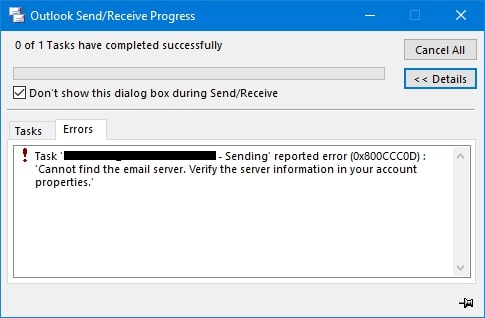
Plusieurs raisons peuvent conduire à cette erreur. Lorsque l'erreur 0x8004DF0A se produit, une fenêtre contextuelle s'affiche sur votre écran, indiquant que le fichier n'a pas pu être envoyé en raison d'un écart par rapport aux exigences exactes du serveur ou de la connexion Internet.
Par conséquent, découvrons les principales raisons qui provoquent l'erreur 0x8004DF0A d'Outlook.
Partie 2 : Quelle est la cause de l'erreur 0x8004DF0A ?
Lorsqu'ils rencontrent une erreur, les gens commencent généralement à se concentrer sur la recherche de solutions au problème. Vous essayez d'utiliser différentes solutions mais n'obtenez pas de résultats efficaces ? Au lieu de faire des coups et des essais, vous devriez d'abord essayer de comprendre la cause profonde du problème. Voici également quelques raisons courantes pour lesquelles cette erreur Outlook 0x8004DF0A peut se produire :
- Les fichiers Outlook PST sont inaccessibles.
- Une erreur non identifiée s'est produite.
- La PST a atteint sa taille maximale.
- Le fichier du dossier personnel ne peut pas être utilisé car il dépasse la limite de taille de 2 Go.
- " Une erreur inconnue s'est produite. Impossible d'accéder à Outlook.pst - 080040116 " 080040119 " " Une erreur non identifiée s'est produite. " Le fichier pst a atteint sa limite de taille maximale. "
- " OL2000 : Le fichier de votre dossier personnel dépasse la limite de taille de 2 Go et ne peut être utilisé. "
Partie 3 : Comment corriger l'erreur 0x8004DF0A de Microsoft Outlook ?
Voici quatre façons de corriger l'erreur Outlook. Vous pouvez vérifier ces options et voir celle qui vous convient le mieux :
Option A. Utiliser le logiciel de réparation d'Outlook
Repairit for Email est un outil efficace pour réparer les courriels corrompus ou endommagés, y compris les fichiers OST et PST dans divers scénarios de corruption.
Ce programme peut vous aider à résoudre tous les types de problèmes de messagerie sur différents systèmes d'exploitation. Il surpasse ses concurrents en prenant en charge les formats PST et OST, les systèmes d'exploitation Windows et Mac, la récupération des e-mails et la prévisualisation avant l'enregistrement.
Principales caractéristiques de l'outil Wondershare Repairit for Email qui vous seront utiles :
Il y a des situations où vous rencontrez des problèmes que vous ne pouvez pas résoudre par vous-même. Pour les problèmes tels que les fichiers Outlook PST et OST corrompus, vous pouvez compter sur l'outil Repairit for Email. Voici quelques caractéristiques importantes de cet outil qui peuvent vous être utiles :

Wondershare Repairit for Email
5 481 435 personnes l'ont téléchargé.
-
Répare les fichiers PST et OST endommagés dans Outlook dans tous les scénarios de corruption de courrier électronique, tels que les pannes de disque dur et les secteurs défectueux, les attaques de virus et le cheval de Troie, la corruption et les dysfonctionnements d'Outlook, la procédure d'arrêt inappropriée, etc.
-
Restaure les emails Outlook supprimés depuis longtemps et extrayez les messages électroniques, les dossiers, les calendriers, etc. en quelques secondes.
-
Restaure les Emails Outlook supprimés depuis longtemps avec un taux de réussite très élevé.
-
Répare les courriels dans des bains sans limites de taille et prend en charge la prévisualisation de tous les courriels avant leur sauvegarde.
-
Compatible avec Windows 7/8/8.1/10/11, Windows Server 2012/2016/2019, et MacOS X 10.11~ MacOS 12 (Monterey).
Étapes à suivre afin d'utiliser Repairit for Email pour réparer les courriels sous Windows
En termes de performances du produit, il n'existe pratiquement aucun produit de réparation d'e-mails qui surpasse Repairit for email. En outre, Repairit for Email peut réparer rapidement les fichiers PST ou OST d'Outlook, quel que soit leur degré d'endommagement.
Correction 1 : Réparation des e-mails sous Windows
Si vous utilisez un ordinateur portable Windows, vous devez suivre les trois étapes simples mentionnées ci-dessous pour réparer vos e-mails :
Étape 1 : Téléchargez les e-mails corrompus..
Après avoir lancé le programme Wondershare Repairit for Email, une interface s'affiche sur votre écran. Il vous demandera également de sélectionner les fichiers PST ou OST corrompus que vous souhaitez réparer.
Il vous demandera également de sélectionner les fichiers PST ou OST corrompus que vous souhaitez réparer. En cliquant sur " Rechercher ", vous pouvez rechercher les différents emplacements où sont stockés les courriels corrompus. Cependant, vous pouvez cliquer sur " Ajouter un fichier " pour choisir manuellement les emails si vous connaissez le chemin. Vous pouvez également ajouter un seul courriel ou un lot entier.

Étape 2 : Réparez les fichiers téléchargés.
Cliquez sur le bouton Réparer de couleur bleue. Ainsi, Repairit restaurera automatiquement vos e-mails corrompus en quelques secondes.

Étape 3 : Prévisualisez et enregistrez les courriels corrigés.
Une fois la procédure de réparation terminée, tous les e-mails corrigés seront affichés dans le panneau de gauche. En outre, il vous suffit de double-cliquer sur une pièce jointe pour en visualiser le contenu, puis de sélectionner un emplacement pour l'enregistrer.

Correction 2 : Réparer les e-mails sur MacBook
Les utilisateurs de Mac peuvent réparer les fichiers PST et OST corrompus en suivant ces trois étapes simples :
Étape 1 : Sélectionnez les e-mails corrompus.
Lorsque vous terminez le processus de lancement sur Mac, vous verrez une interface vous demandant de télécharger les fichiers PST ou OST corrompus que vous souhaitez réparer. Sélectionnez également un seul fichier ou un lot de fichiers que vous souhaitez réparer.
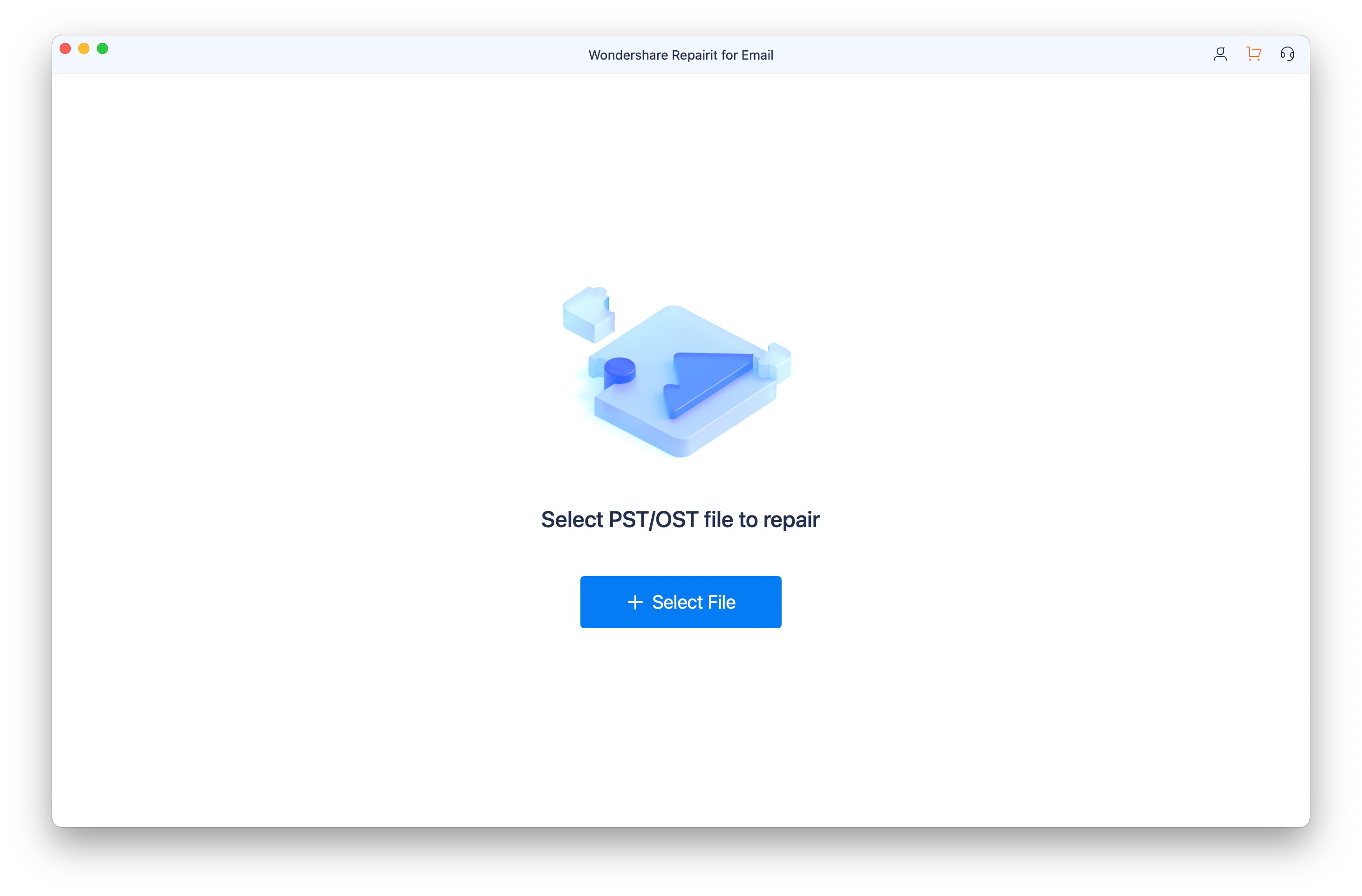
Étape 2 : Commencez à réparer les e-mails corrompus.
Après avoir téléchargé avec succès les fichiers endommagés, cliquez sur le bouton Réparer pour lancer le processus de réparation. Ainsi, le processus va démarrer, et il commence automatiquement à réparer les fichiers.
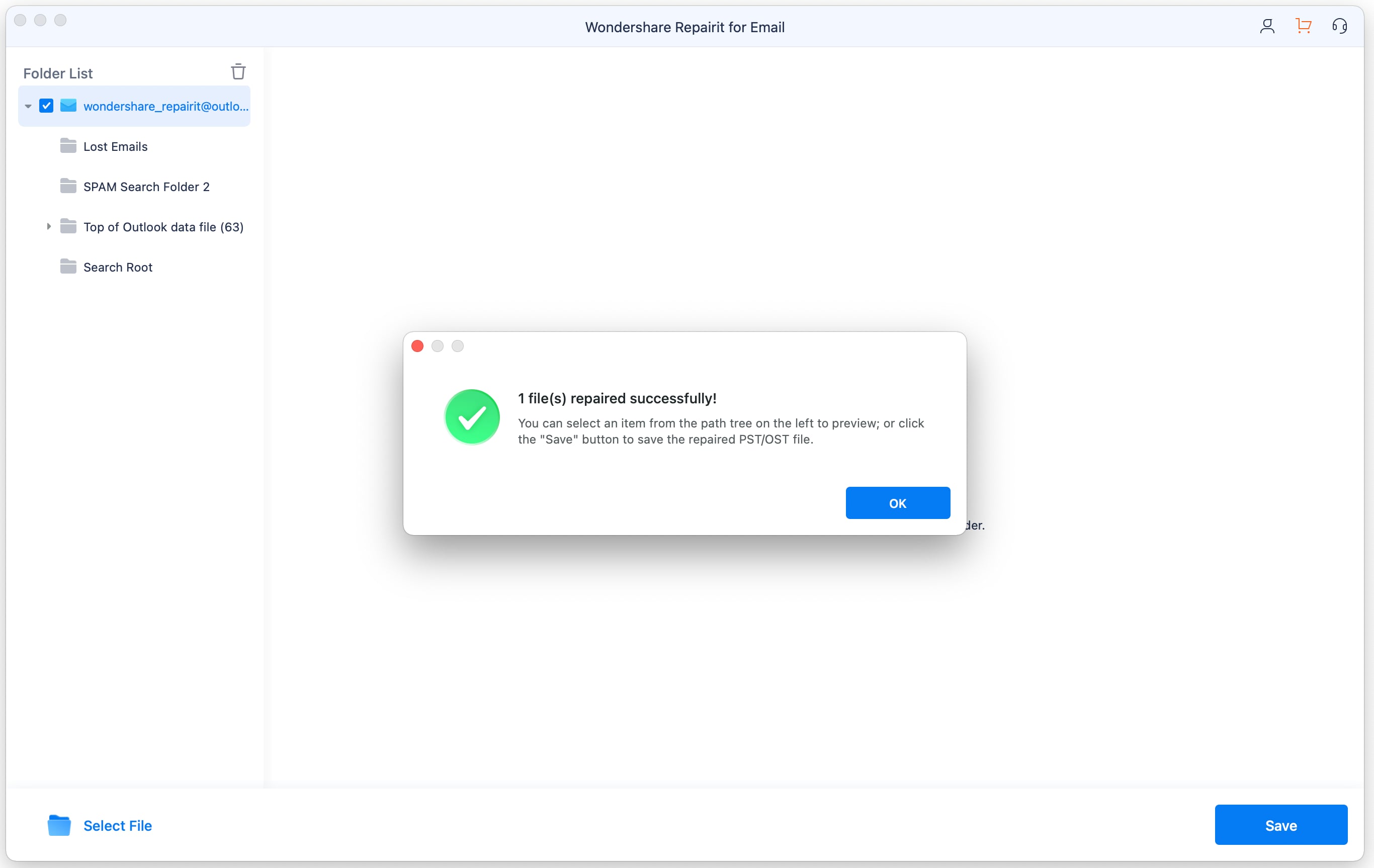
Étape 3 : Sauvegarder les e-mails réparés.
Une fois qu'il a réparé les fichiers, vous pouvez en sélectionner un pour en prévisualiser le contenu. Par conséquent, si vous trouvez que tout est en place, vous pouvez choisir un emplacement pour les enregistrer sur votre Macbook.
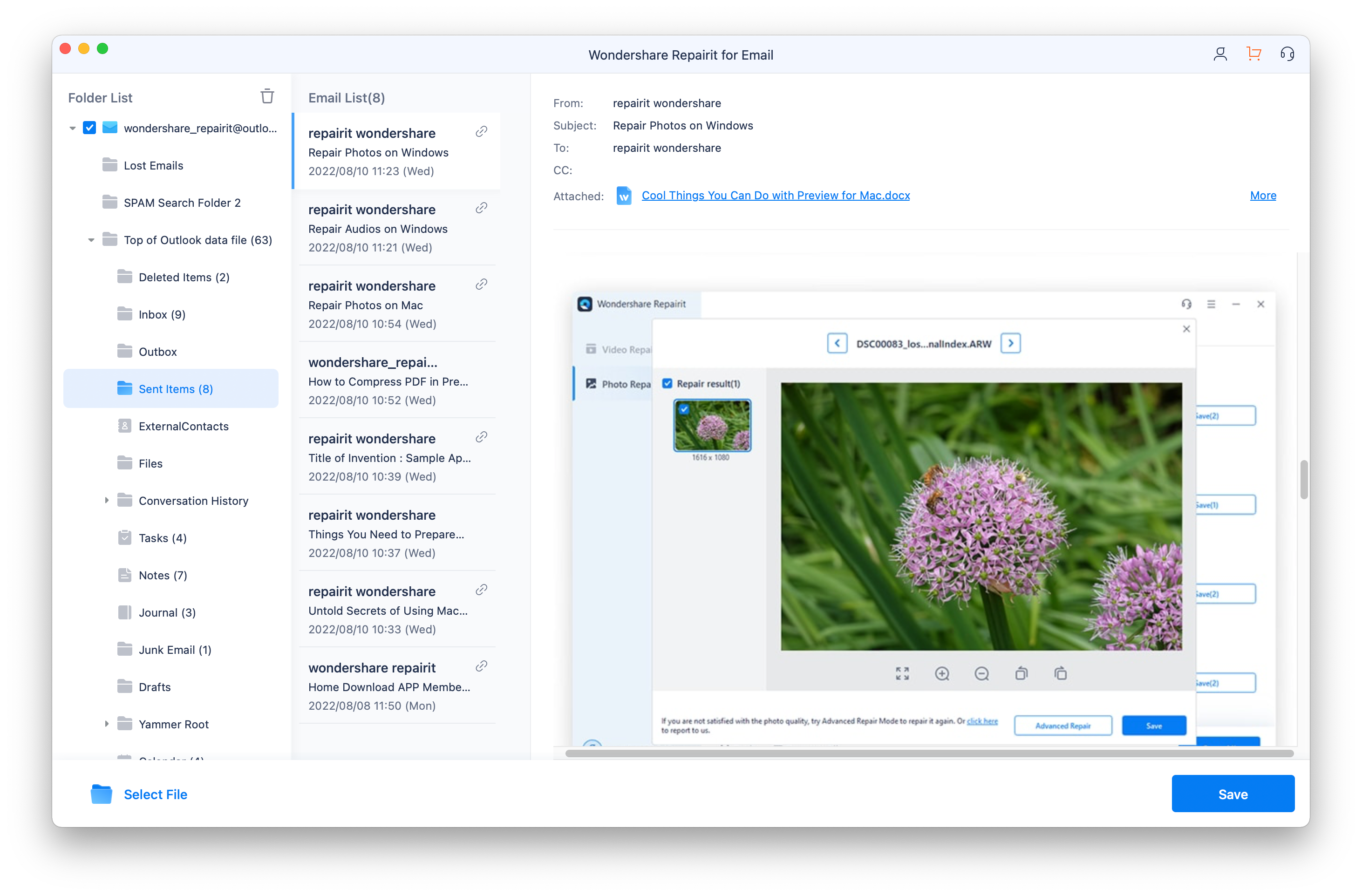
Option B. Utilisez l'outil Inbox Repair
L'outil Inbox Repair examine les fichiers de données Outlook sur votre ordinateur pour déterminer leur état. De même, vous devriez utiliser l'outil de réparation de boîte de réception si vous recevez un message d'erreur indiquant qu'Outlook ne peut pas ouvrir votre fichier de données.
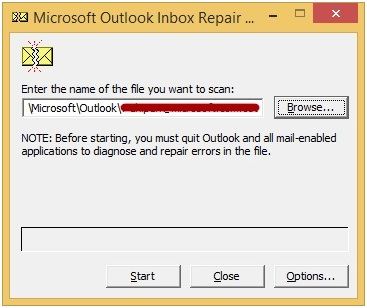
Cet outil de réparation de la boîte de réception peut vous aider à réparer diverses erreurs d'Outlook. Utilisez également cet outil si vous rencontrez l'erreur Outlook 0x8004df0a sur le système que vous utilisez. Par conséquent, pour résoudre ce problème, fermez l'application et allez dans le répertoire suivant :
- Outlook 2007 : Outlook 2007 : C : Program Files (x86) Microsoft Office12
- Outlook 2010 : C : Program Files (x86) Microsoft Office 14
- Outlook 2013 : C : Program Files (x86) Microsoft Office 15
- Outlook 2016 : C : Program Files (x86) Microsoft Office root 16
- Outlook 2019 : C : Program Files (x86) Microsoft Office root 16
Maintenant, ouvrez SCANPST.EXE. Trouvez et sélectionnez le fichier de données Outlook (.pst) à numériser. Ainsi, l'outil va initier un scan du fichier de données Outlook. En outre, vous serez informé si des erreurs ou des problèmes sont constatés. Sélectionnez Réparer pour corriger les erreurs. Enfin, cela permettrait de résoudre le problème.
Option C. Mettez votre Outlook à jour
L'une des raisons pour lesquelles vous obtenez cette erreur peut être l'utilisation d'une ancienne version d'Outlook. Avez-vous vérifié les mises à jour d'Outlook ? Par conséquent, si vous utilisez une ancienne version d'Outlook, vous devez la mettre à jour. De plus, pour mettre à jour votre Outlook, suivez les conseils ci-dessous :
- Ouvrez Outlook sur votre système, et dans le coin supérieur gauche, cliquez sur " Fichier ". Cliquez maintenant sur Comptes (ou Comptes Office).
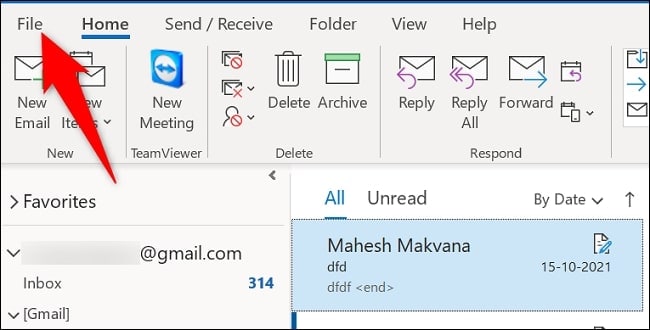
- Sous l'en-tête " Mises à jour Office " à droite, choisissez Options de mise à jour > Mettre à jour maintenant.
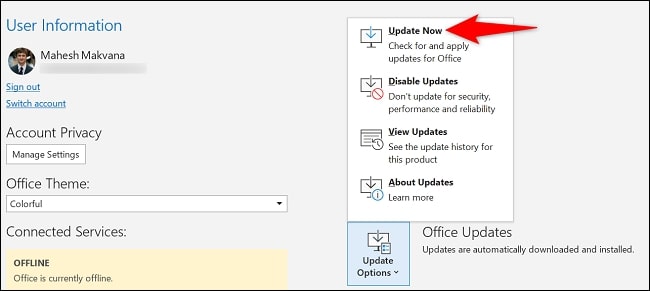
- Fermez la fenêtre contextuelle " Vous êtes à jour ! " une fois qu'Office a terminé l'installation et la vérification des mises à jour.
Remarque : si l'option Mettre à jour maintenant ne s'affiche pas immédiatement, il se peut que vous deviez d'abord sélectionner Activer les mises à jour.
Option D. Redémarrez votre ordinateur
La première et principale chose à faire pour réparer Outlook est de redémarrer son système. En outre, la plupart des erreurs Outlook sont résolues par un simple redémarrage du système. Cependant, l'erreur outlook peut parfois se produire si vous ne suivez pas les conseils appropriés pour utiliser le logiciel.
Partie 4 : Conseils pour éviter les erreurs d'Outlook
Les erreurs d'Outlook peuvent survenir à tout moment et vous poser des problèmes. Par conséquent, vous devez connaître les astuces qui peuvent réduire la possibilité d'erreurs indésirables dans Outlook. En outre, des informations correctes peuvent vous aider à mieux prévenir les réparations futures d'Outlook.
Par conséquent, lisez les conseils suivants et protégez vos données et fichiers essentiels de partage contre les erreurs d'Outlook :
Évitez tout courrier électronique suspect : Les courriels provenant d'expéditeurs inconnus peuvent être infectés par des virus et attaquer votre programme Outlook.
Vérifiez les paramètres de votre antivirus : Vérifiez les paramètres de l'antivirus pour l'analyse de votre courrier électronique. Toutefois, si vous ne savez pas quoi faire, contactez votre fournisseur d'antivirus.
Modifiez le paramètre de délai d'attente du serveur : En augmentant le délai d'attente de votre serveur, vous pouvez réduire le nombre d'erreurs d'Outlook.
Gardez votre dossier Outlook clair : Optimisez les performances de votre Outlook en réduisant la surcharge de fichiers inutiles.
Conclusion
Vous devez maintenant avoir compris les différentes façons de résoudre l'erreur 0x8004df0a d'Outlook. Vous pouvez donc suivre les solutions mentionnées ci-dessus si jamais vous rencontrez un tel problème.
Wondershare Repairit for Email est une solution unique pour les réparations futures d'Outlook. Vous pouvez lui faire confiance et l'utiliser pour réparer les erreurs Outlook de tous types. Si vous rencontrez un problème ou si vous avez des doutes, vous pouvez nous contacter à tout moment. Also, it will be a very proud moment for us if you share your views on this article.
 100% sécurité pour le téléchargement gratuit
100% sécurité pour le téléchargement gratuit

